QQ如何设置管理员?本章内容给大家谈谈电子数码产品中关于遇上QQ管理员怎么设置等问题,我们该怎么处理呢。下面就让我们一起来看看吧,希望能帮你解决到相关问题。
QQ如何设置管理员
步骤1、打开电脑qq进入群聊页面之后,点击页面中的设置。
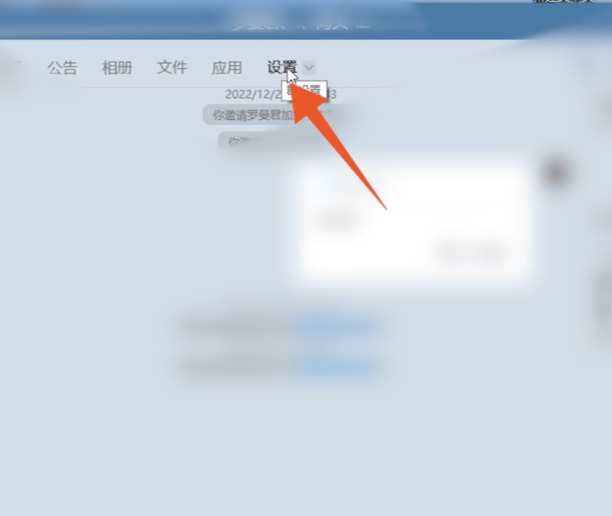
步骤2、打开新的页面之后,点击页面上的成员。
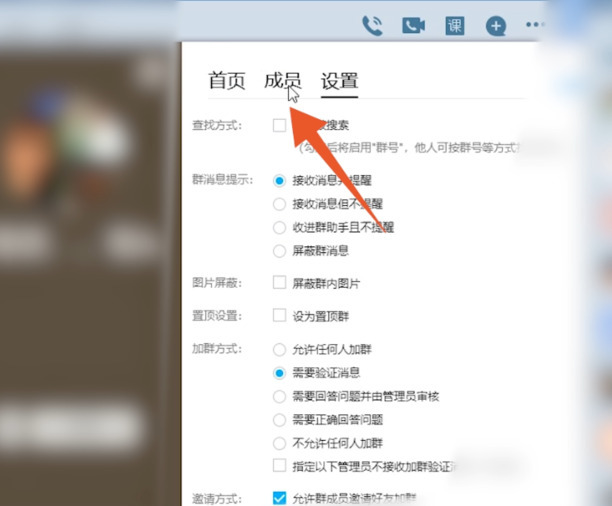
步骤3、切换进入新的页面之后,点击页面左侧的管理员头像。
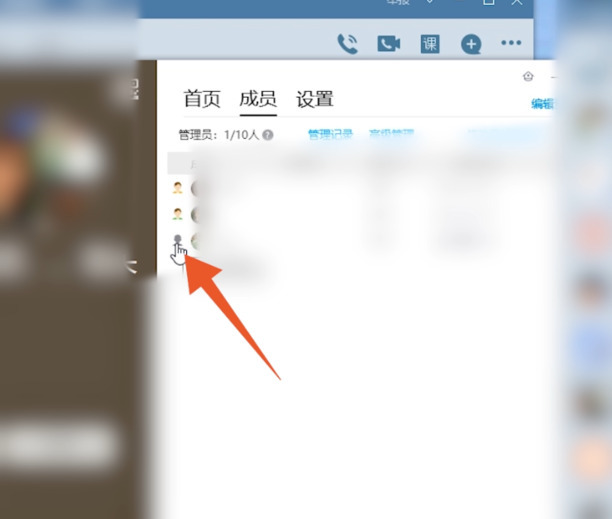
步骤4、页面将会出现一个窗口,点击页面中的确定即可。
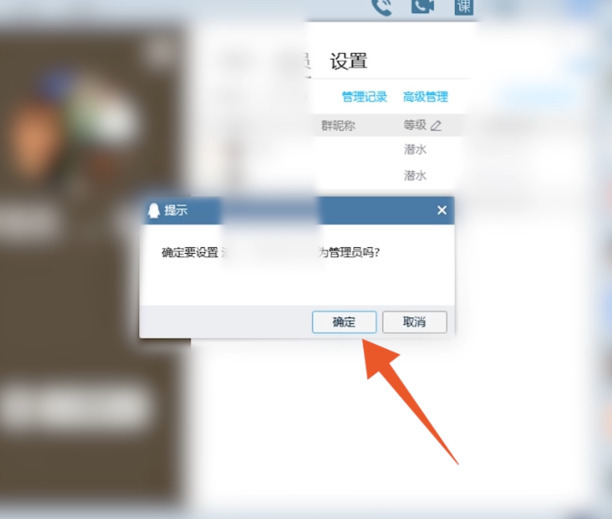
QQ管理员怎么设置
第一:打开手机上的【QQ】,选择一个群聊进入到聊天界面,点击右上角的【三横图标】,下滑屏幕选择【管理群】,然后点击管理员右边的【加号】图标,进入到添加管理员页面,选择一个群成员,即可设置QQ管理员;
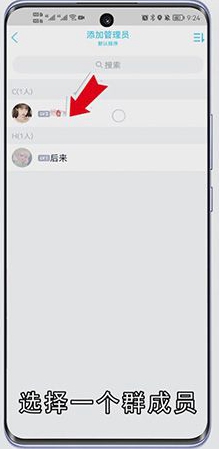
第二:再次点击管理员进入,选择【添加管理员】,可以设置多个管理员,但最多只能设置10个;
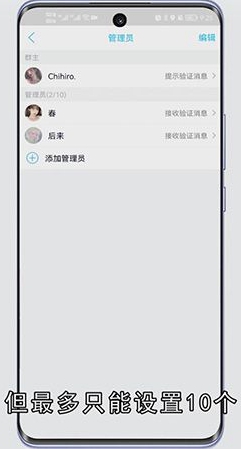
第三:点击右上角的【编辑】,选择头像左边的【减号】图标,然后点击【取消管理员】可删除管理员,最后点击右上角的【完成】即可;
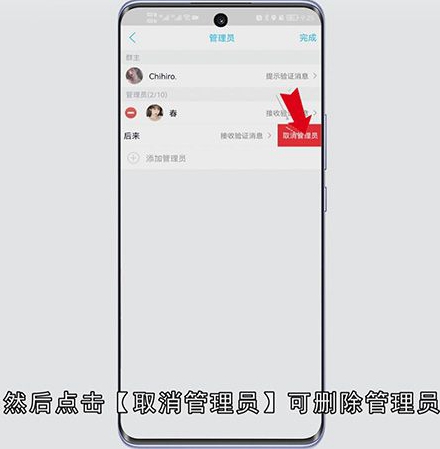
总结
本图文教程演示机型:华为 nova9,适用系统:HarmonyOS 2.0,软件版本:QQ 8.8.50;以上就是关于QQ管理员怎么设置的全部内容,希望本文的介绍能帮你解决到相关问题,如还需了解其他信息,请关注本站其他相关信息。
